Windows10系统之家 - 安全纯净无插件系统之家win10专业版下载安装
时间:2020-11-16 09:08:21 来源:Windows10之家 作者:huahua
最近有win10系统的网友,电脑突然蓝屏了,出现一连串的英文代码“DRIVER_IRQL_NOT_LESS_OR_EQUAL”这是什么原因形成的呢?其实我们电脑经常会有这样的蓝屏问题出现,Win10驱动程序电源状态失败怎么办?针对此问题,今天带来了解决方法,具体一起来看看吧。
Win10驱动程序电源状态失败怎么办
驱动程序电源状态失败Windows 10错误遇到由于驱动程序损坏,我们建议您重新安装所有此类驱动程序。它肯定会解决错误。请按照以下步骤操作。
步骤1.一旦出现此错误,请在安全模式下启动Windows 10。
步骤2.进入安全模式后,下一步是卸载有故障的驱动程序。为此,请转到设备管理器。按Win标志键+ R.
步骤3.输入devmgmt.msc,然后按确定。这将打开设备管理器。
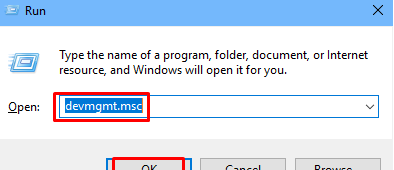
步骤4.查找具有损坏驱动程序的设备或设备。 展开每个类别,并查找具有黄色标记的设备。
步骤5.找到损坏的驱动程序后,右键单击它。 选择卸载。
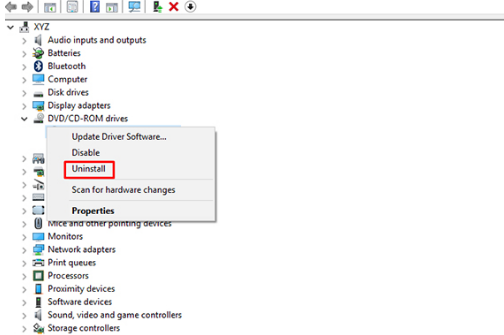
步骤6.重复步骤5,每个设备都有一个损坏的驱动程序。
步骤7.现在,重新启动系统。
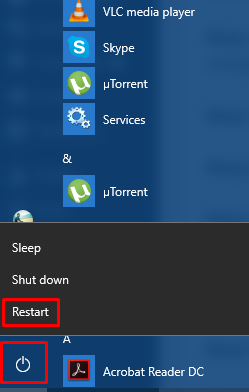
步骤8.下一步是重新安装驱动程序。 返回设备管理器,然后用黄色标记右键单击设备。
步骤9.选择更新驱动程序软件。
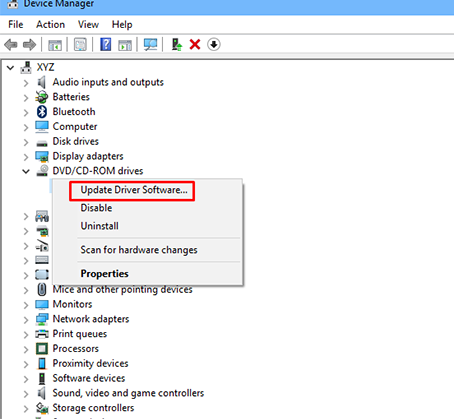
步骤10.当询问自动搜索更新的驱动程序软件时,选择此选项。 这将在线搜索设备的驱动程序并安装其驱动程序。
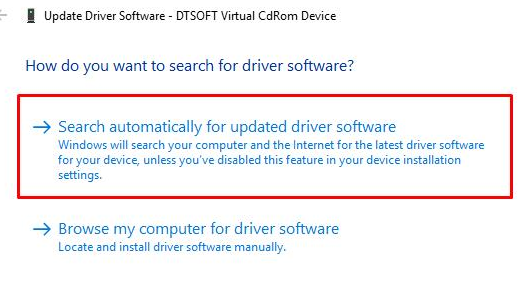
步骤11.安装所有设备的驱动程序后,重新启动系统。
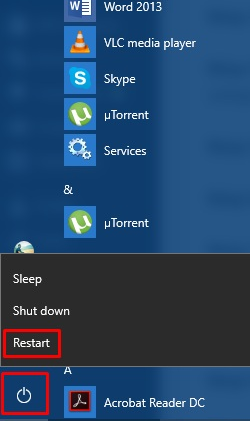
热门教程
热门系统下载
热门资讯





























